Cómo Crear una Historia en Facebook

Las historias de Facebook pueden ser muy divertidas de crear. Aquí te mostramos cómo puedes crear una historia en tu dispositivo Android y en tu computadora.
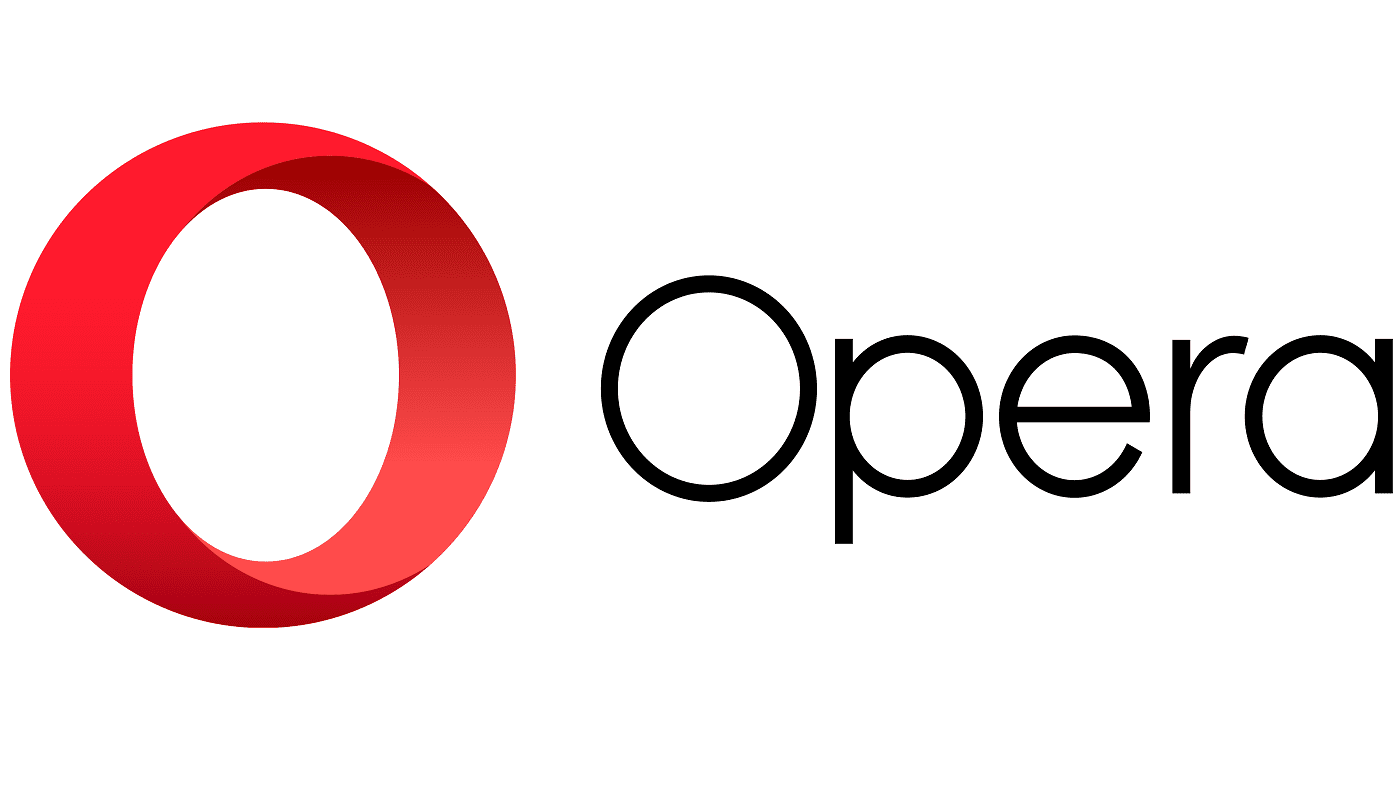
Para estar más cómodo con cualquier aplicación, lo ideal es poder elegir o configurar un tema. Ser capaz de personalizar aplicaciones como esta puede agregar un toque individual adicional, en lugar de tener que usar el esquema de color genérico.
Desafortunadamente, con esquemas de color alternativos, como el modo oscuro, que solo está ganando terreno recientemente, es probable que el soporte generalizado para más opciones de personalización aún esté muy lejos.
El navegador Opera en Android ofrece temas claros y oscuros, sin embargo, además de eso, ofrece una selección de cinco colores de acento. Esto le da mucho más control sobre la apariencia de la aplicación que lo que ofrecen la mayoría de las aplicaciones.
Para seleccionar qué combinación de colores desea usar, debe abrir la configuración de la aplicación de Opera. Para poder acceder a la configuración de la aplicación, primero toque el icono de Opera en la parte inferior derecha de la aplicación.
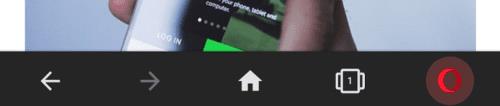
Toque el icono de Opera en la esquina inferior derecha de la aplicación para poder acceder a la configuración de la aplicación.
A continuación, toque "Configuración" en la parte inferior del panel emergente.
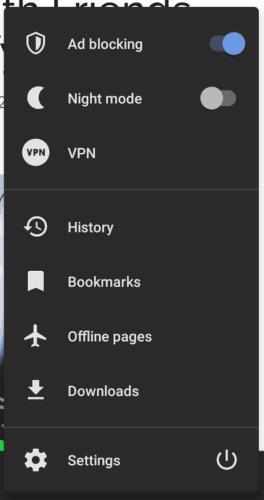
Toque "Configuración" en la parte inferior del panel emergente para abrir la configuración.
En la configuración, toque la quinta opción hacia abajo, etiquetada "Apariencia".
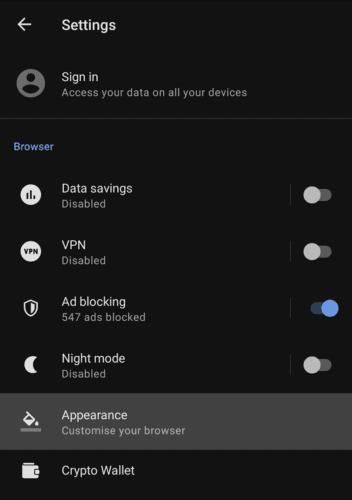
Toque "Apariencia", que será la quinta opción hacia abajo.
En la configuración de apariencia, la primera opción que puede elegir es el tema general. “Claro” y “Oscuro” seleccionarán los temas claros y oscuros respectivamente, y el “Sistema de seguimiento” coincidirá con la selección de temas de su teléfono.
Directamente debajo de esas opciones hay cinco círculos de colores, tóquelos para elegir entre las opciones de color de acento. Sus opciones son azul, rojo, gris, verde y morado. Estos acentos afectan los colores de los botones, los títulos y el fondo de la página de la nueva pestaña.
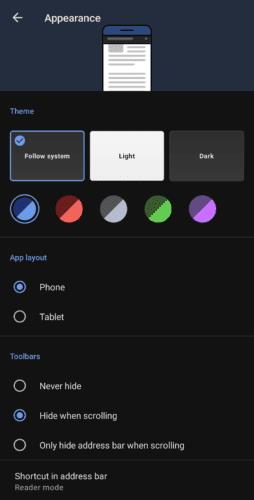
Seleccione un tema y un color de acento para configurar la apariencia de su navegador.
La siguiente opción de apariencia le permite elegir entre el diseño de la aplicación para móvil y tableta. También puede configurar si las barras de herramientas se ocultan automáticamente cuando se desplaza por la página web.
la última opción en la página, "Acceso directo en la barra de direcciones" le permite seleccionar un icono funcional que aparecerá en la barra de direcciones, brindándole una acción de acceso directo, como guardar la página como PDF.
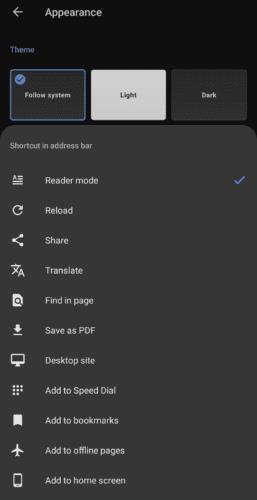
"Atajo en la barra de direcciones" le permite elegir un atajo útil para que aparezca en el lado derecho de la barra de direcciones.
Las historias de Facebook pueden ser muy divertidas de crear. Aquí te mostramos cómo puedes crear una historia en tu dispositivo Android y en tu computadora.
Aprende a desactivar los molestos videos que se reproducen automáticamente en Google Chrome y Mozilla Firefox con este tutorial.
Resuelve el problema en el que la Samsung Galaxy Tab S8 está atascada en una pantalla negra y no se enciende.
Lee ahora para aprender a borrar música y videos de Amazon Fire y tabletas Fire HD para liberar espacio, desordenar o mejorar el rendimiento.
Un tutorial que muestra dos soluciones sobre cómo evitar permanentemente que las aplicaciones se inicien al arrancar en tu dispositivo Android.
Este tutorial te muestra cómo reenviar un mensaje de texto desde un dispositivo Android usando la aplicación de Mensajería de Google.
Cómo habilitar o deshabilitar las funciones de corrección ortográfica en el sistema operativo Android.
¿Te preguntas si puedes usar ese cargador de otro dispositivo con tu teléfono o tablet? Esta publicación informativa tiene algunas respuestas para ti.
Cuando Samsung presentó su nueva línea de tabletas insignia, había mucho por lo que emocionarse. No solo el Galaxy Tab S9 y S9+ traen las mejoras esperadas, sino que Samsung también introdujo el Galaxy Tab S9 Ultra.
¿Te encanta leer libros electrónicos en las tabletas Amazon Kindle Fire? Aprende cómo agregar notas y resaltar texto en un libro en Kindle Fire.






